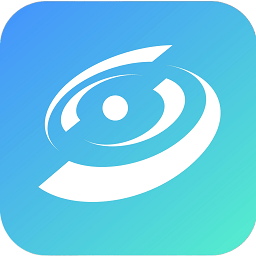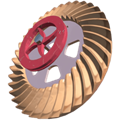浏览器字体变小了怎么调整?
作者:佚名 来源:未知 时间:2024-12-10
当我们在使用浏览器浏览网页时,有时会遇到网页字体变小的情况,这会给我们的阅读带来一定的困扰。本文将详细介绍如何解决网页字体变小的问题,并教授如何设置浏览器字体大小,以便我们能够更加舒适和方便地浏览网页。
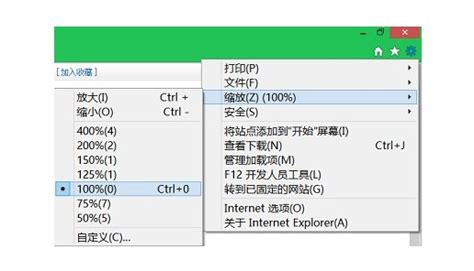
一、了解网页字体变小的原因
网页字体变小可能是由于多种原因引起的。一种常见的情况是,我们可能在浏览某些网页时,不小心按到了调整页面比例的快捷键,或者点击了某些设置选项,导致字体大小发生了变化。此外,如果我们的浏览器或操作系统进行了更新,有时候也会导致默认字体大小发生变化。
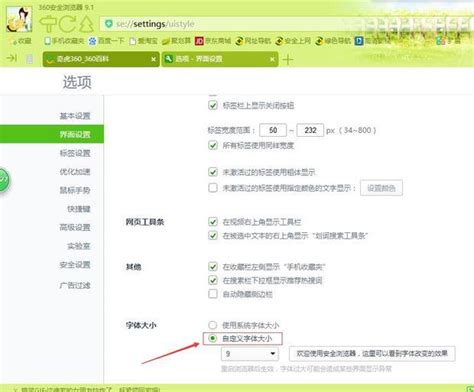
二、通过快捷键调整字体大小
最简单直接的方法是使用浏览器的快捷键来调整字体大小。大多数浏览器都支持按住“Ctrl”键并使用鼠标滚轮来实现字体大小的放大或缩小。
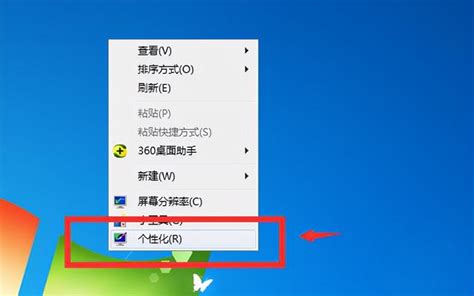
1. 使用鼠标滚轮:
打开出现字体变小问题的网页。
按住键盘上的“Ctrl”键不松手。
将鼠标滑轮向前滚动,字体就会变大;向后滚动,字体就会变小。
2. 使用键盘快捷键:
如果没有鼠标滚轮,也可以尝试按住“Ctrl”键,然后按“+”键来放大字体,按“-”键来缩小字体。
三、通过浏览器设置调整字体大小
除了使用快捷键,我们还可以通过浏览器的设置界面来调整字体大小。不同浏览器的设置菜单可能略有不同,但基本步骤相似。
1. 以谷歌浏览器为例:
打开浏览器,点击右上角的“设置”图标(通常是三条杠)。
在下拉菜单中选择“设置”。
在设置页面中找到“外观”或“界面设置”选项。
找到“自定义字体大小”选项,并进行调节。
2. 以360安全浏览器和QQ浏览器为例:
打开浏览器,点击右上角的三条杠图标。
在下拉菜单中选择“设置”。
在设置页面中找到“界面设置”选项。
下拉到底部,找到“自定义字体大小”选项,并进行调节。
3. 以火狐浏览器和IE浏览器为例:
这些浏览器的设置方法与谷歌浏览器类似,也是通过找到“设置”或“选项”菜单,然后找到字体大小设置选项进行调整。
四、通过浏览器的扩展程序调整字体大小
除了上述方法,我们还可以使用浏览器的扩展程序来调整字体大小。不同浏览器的扩展程序名称可能有所不同,但基本功能都是一样的。
1. 进入浏览器的应用商店:
打开浏览器,找到并点击应用商店或扩展程序管理页面。
2. 搜索字体大小调整工具:
在应用商店中搜索“字体大小调整”或类似的关键词,找到适合自己的工具。
3. 安装并设置:
根据提示安装扩展程序,并按照说明进行设置和使用。
五、通过操作系统的显示设置调整字体大小
如果以上方法都无法满足需求,我们还可以考虑调整操作系统的显示设置来改变字体大小。这种方法会影响到整个操作系统的字体大小,而不仅仅是网页浏览器。
1. Windows系统:
进入“控制面板”,找到并点击“外观和个性化”选项。
在“显示”选项中找到“文本大小”或“调整ClearType文本”选项。
根据自己的需求选择合适的文本大小。
2. Mac系统:
进入“系统偏好设置”,找到并点击“通用”选项。
在“文本大小”选项中选择合适的文本大小。
六、注意事项
1. 不要过度放大或缩小字体:
字体过小会影响阅读,但字体过大也会导致网页排版错乱,影响浏览体验。
2. 备份浏览器设置:
在进行浏览器设置调整之前,最好先备份一下浏览器的设置,以防万一需要恢复。
3. 检查浏览器更新:
有时候,浏览器的更新也会带来一些字体大小的变化。因此,及时检查并更新浏览器也是很有必要的。
4. 使用合适的浏览器:
不同的浏览器在字体大小调整方面可能有所不同。如果某个浏览器无法满足需求,可以尝试使用其他浏览器。
七、总结
通过以上介绍,我们了解了多种调整网页字体大小的方法。无论是使用快捷键、浏览器设置、扩展程序还是操作系统显示设置,我们都可以灵活地调整字体大小,以满足自己的阅读需求。希望这篇文章能够帮助大家解决网页字体变小的问题,让我们的网页浏览变得更加舒适和方便。
在实际操作中,我们可以根据自己的喜好和习惯选择合适的方法。如果一种方法无法满足需求,也可以尝试多种方法组合使用。总之,只要掌握了这些技巧,我们就能轻松应对网页字体变小的问题,享受愉快的网页浏览体验。
- 上一篇: IE图标失踪?快速找回桌面上的IE浏览器!
- 下一篇: 轻松解决!如何快速去除桌面图标蓝底